powermill程序单使用说明
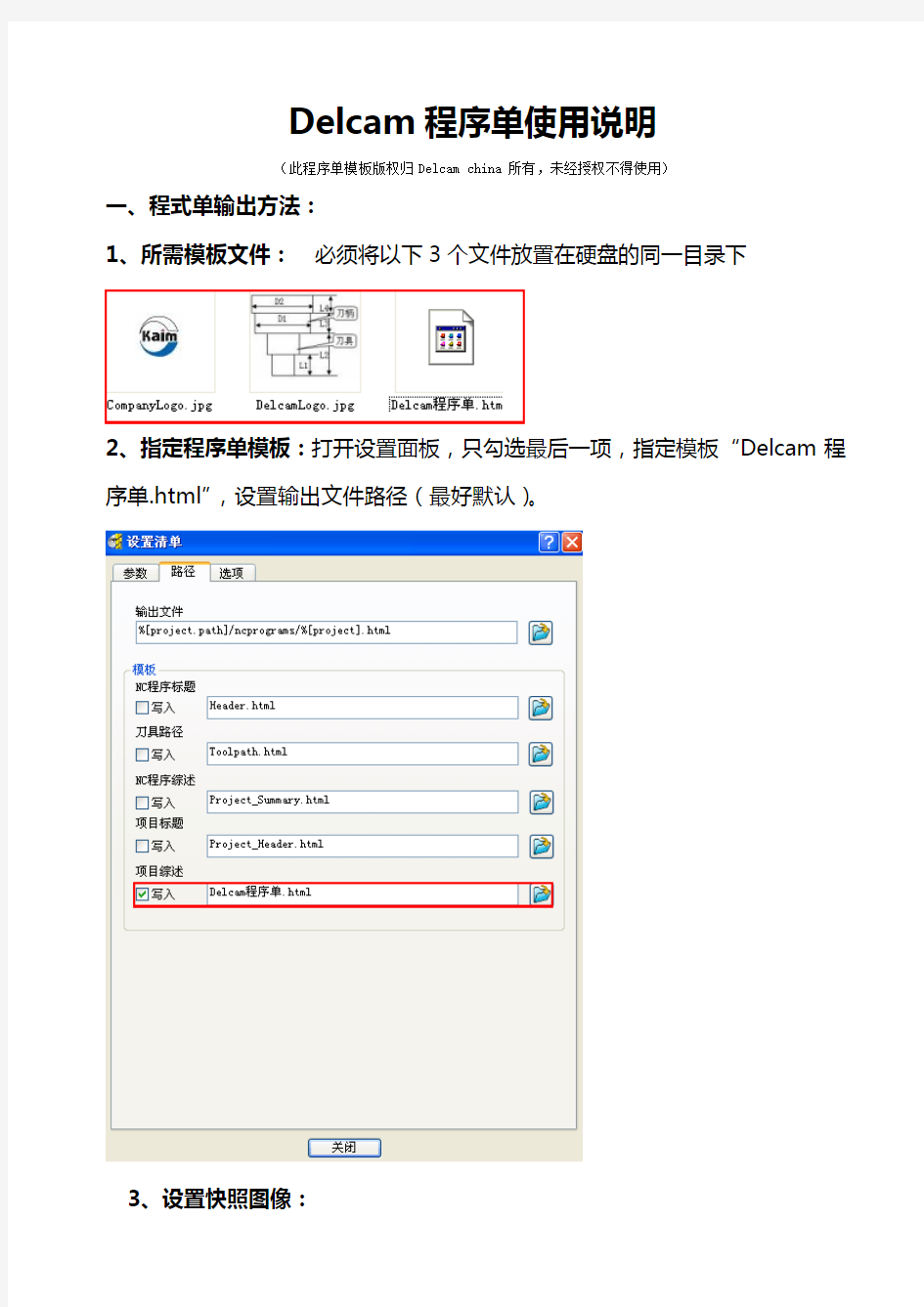
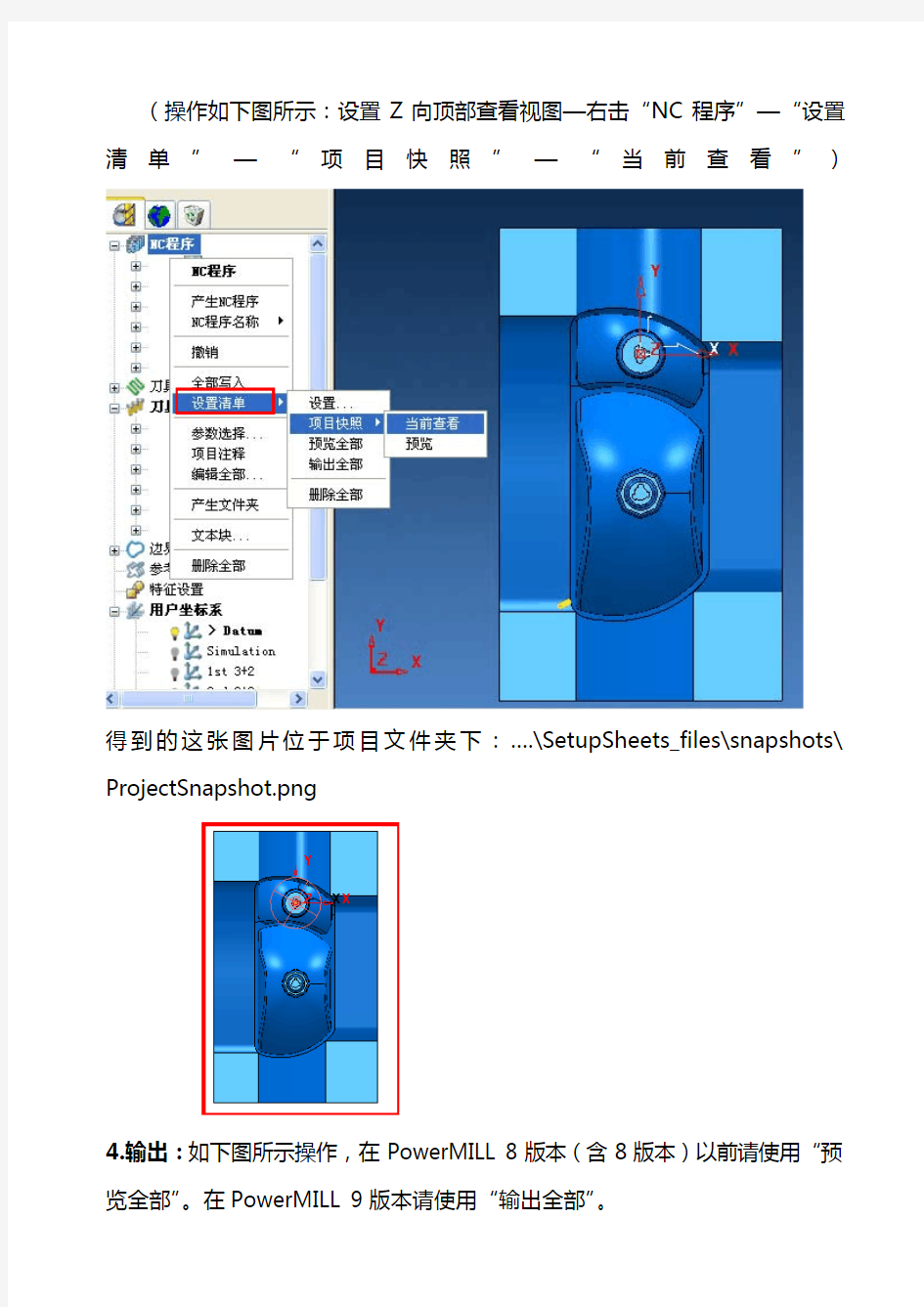
Delcam 程序单使用说明
(此程序单模板版权归Delcam china 所有,未经授权不得使用)
一、程式单输出方法:
1、所需模板文件: 必须将以下3
个文件放置在硬盘的同一目录下
2、指定程序单模板:打开设置面板,只勾选最后一项,指定模板“Delcam 程序单.html”,设置输出文件路径(最好默认)。
3、设置快照图像:
(操作如下图所示:设置Z 向顶部查看视图—右击“NC 程序”—“设置清单”—“项目快照”—“当前查看”)
得到
的这张图片位于项目文件夹下:….\SetupSheets_files\snapshots\ ProjectSnapshot.png
4.输出:如下图所示操作,在PowerMILL 8版本(含8版本)以前请使用“预览全部”。在PowerMILL 9版本请使用“输出全部”。
结果如下图:
此程序单文件默认位于项目文件夹下:……\ \SetupSheets_files\project_sheets\ 下“Delcam程序单1.html”。打开时,由于网页含有JAVA编程,有时会询问活动脚本是否允许运行,选择“允
许阻止的内容”,即可(如下图所示)
。
二、关于程式单中各对应参数的设置
此程式单中的变量参数完全在PowerMILL系统给出,程式单完成后不需要任何手工修改。
1、
总体信息输入:
编程人员姓名 工件名称
2、NC 程序信息参数输入:右击“NC
程序”------选择“编辑全部”
填写备注信息
进入下图所示页面,选择“刀具”设置刀具信息。从“刀具名称”下拉式箭头选择每一把需要定义的刀具---分别设置每一把刀具的“刀具编号”和“刀具ID”为所想要的数据。
以上图片中关于刀具部分的三个参数一般在刀具设置面板中输入,此处会和刀具面板中对应。但是,有的时候刀具信息设置好后会不允许修改,这时可以在上图所示位置强行修改。
如何在下表的程序单中为每条刀具路径添加“备注/夹持”等必要的加工信息(如
:
粗加工、精加工等信息)
(1)、右击“NC程序”下单个NC程序,弹出右键菜单,选择“编辑”---选择“注:”,
弹出“NC程序注释”表格。在“注”中填写需要的刀路信息即可
1
在此处填写注释信息
2
3
以上为需要人工干预的参数,其它参数如工时、预留量等由系统自动获得。
综上所述,我们在新建项目时的注意事项是:
1、新建刀具在没有被使用之前必须具有正确的刃长、刀号、夹持、刀具伸出
长度,最好具有正确的刀具名称、刀长、描述;
2、为了更快更准确的输出程序单,可以在一个空的项目里用宏记录下所设置
的程序单设置路径(html模板文件)、相关的“项目注释”等,然后在需要输出程序单前运行宏,即可。
英国Delcam(中国)有限公司 王振江
2008-11-16
PowerMILL-培训教程-特征设置
15.特征设置/二维加工 简介 PowerMILL中包含有一些专门用来加工称之为特征的垂直和突出形状的二维策略。这些策略独立于CAD模型,为此它们都没有参照基础CAD模型进行过切检查。特征通过垂直延伸参考线和线框产生,也可通过多种不同模型文件格式输入。特征产生后,它显示为由垂直线连接上下轮廓的三维形状。激活的特征以紫色标记,未激活的特征用浅灰色标记。和曲面CAD模型不一样的是,不能对特征阴影着色。 1.特征 特征由二维几何形状产生,可单独定义为型腔、切口、凸台和孔。也可直接通过曲面或实体模型提取孔特征,同时还可使用区域清除策略中的Z轴下切域中的钻孔选项产生孔特征。 2.区域清除(二维加工策略) 特征产生后可使用二维区域清除策略来产生包括粗加工、半精加工和精加工策略在内的全部二维加工策略。 3.钻孔 钻孔选项仅可应用于孔特征,PowerMILL所支持的孔循环类型有:标准钻、镗孔、螺旋铣和攻螺纹。 特征 有六种不同类型的特征分别用来对应各个不同的二维加工选项,它们分别是: 1.型腔-定义轮廓的内部区域,刀具仅加工特征的内部区域。 2.切口-一条定义刀具路径的曲线(带或不带刀具补偿)。 3.凸台-一个竖柱。刀具仅加工凸台的外侧表面。 4.孔-一种通过点、圆圈、曲线或直接通过CAD模型数据定义的专门用于钻孔操作的特 征。
5.圆形型腔-一种由点、圆圈或曲线定义的圆形型腔。 6.圆形凸台-一种由点、圆圈或曲线定义的圆形凸台。 可直接将包含圆圈/曲线对或是圆柱体曲面的二维数据(如dxf文件)输入到PowerMILL,然后直接根据这些数据定义孔特征,这样省去了手工输入坐标值的麻烦,避免手工操作产生错误的可能性。 通过线框产生特征 钻孔 特征产生 全部删除并重设表格。 通过范例文件输入模型PM_holes.dgk。 通过PowerMILL浏览器定义一个新的特征 设置。 从右击特征弹出菜单中选取定义特征设置选项后,特征表格即自动显示在屏幕上。 输入名称根1。 选取类型为孔。 输入定义顶部为0,定义底部为–25。 选取使用选项为曲线。 选取图形视窗中的全部线框圆圈。 应用并关闭表格。
PowerMILL教程--17刀具数据库
15. 刀具数据库 简介 PowerMill刀具库允许用户方便地装载预定义的刀具以及其对应的转速、进给、行距和下切步距等值。下面将为您介绍如何使用刀具数据库。 用户应确保从刀具数据库选取的是适合于用户加工条件的数据,如有任何疑问,应及时请教刀具供应商。 设置数据库 第一步是找到将使用的数据库的位置以及将装载的切削参数。在此,我们使用PowerMILL Examples文件夹中的样本数据库。 ?从工具菜单选取工具>选项。 ?在选项表格的数据库域浏览文件 C:\Program Files\Delcam\PowerMILL8009\file\examples\sample_tool_database.mdb 自动装载切削深度 切削深度选项框此时应被勾 自动装载进给率 进给率和自动装载 ?自动装载 取。 ?接受表格。
从数据库装载从数据库装载刀具刀具 从数据库装载刀具。 ? 右击浏览器中的刀具>产生刀具>从数据库。 于是刀具数据库搜索表格即出现在屏幕。 选取毛坯材料和刀具类型,按下搜索按钮即可搜索刀具。表中将列出所选类型的全部刀具。勾取相应的直径、长度、刀尖半径并输入相应的尺寸范围可进行更详尽和准确的搜索。 双击列表中的刀具名称即可将该刀具装载到 PowerMill 运行状态文件中。
作业 使用样本刀具数据库Samp Tool_Database将以下刀具输入到PowerMILL运行状态文件,所使用的材料为铝Aluminium: 20 mm dia End Mill. 25 mm dia x 3 rad Tipradiused tool. 15 mm Ball nosed tool, 或是其它合适刀具。 (选取直径 14 或16 并在 PowerMILL 中修改)
powermill程序单使用说明
Delcam 程序单使用说明 (此程序单模板版权归Delcam china 所有,未经授权不得使用) 一、程式单输出方法: 1、所需模板文件: 必须将以下3 个文件放置在硬盘的同一目录下 2、指定程序单模板:打开设置面板,只勾选最后一项,指定模板“Delcam 程序单.html”,设置输出文件路径(最好默认)。 3、设置快照图像:
(操作如下图所示:设置Z 向顶部查看视图—右击“NC 程序”—“设置清单”—“项目快照”—“当前查看”) 得到 的这张图片位于项目文件夹下:….\SetupSheets_files\snapshots\ ProjectSnapshot.png 4.输出:如下图所示操作,在PowerMILL 8版本(含8版本)以前请使用“预览全部”。在PowerMILL 9版本请使用“输出全部”。
结果如下图: 此程序单文件默认位于项目文件夹下:……\ \SetupSheets_files\project_sheets\ 下“Delcam程序单1.html”。打开时,由于网页含有JAVA编程,有时会询问活动脚本是否允许运行,选择“允
许阻止的内容”,即可(如下图所示) 。 二、关于程式单中各对应参数的设置 此程式单中的变量参数完全在PowerMILL系统给出,程式单完成后不需要任何手工修改。 1、 总体信息输入:
编程人员姓名 工件名称 2、NC 程序信息参数输入:右击“NC 程序”------选择“编辑全部” 填写备注信息
进入下图所示页面,选择“刀具”设置刀具信息。从“刀具名称”下拉式箭头选择每一把需要定义的刀具---分别设置每一把刀具的“刀具编号”和“刀具ID”为所想要的数据。 以上图片中关于刀具部分的三个参数一般在刀具设置面板中输入,此处会和刀具面板中对应。但是,有的时候刀具信息设置好后会不允许修改,这时可以在上图所示位置强行修改。
Powermill中文教学教程全套汇编
引言 PowerMILL 是一独立的加工软件包,它可基于输入模型快速产生无过切的刀具路径。这些模型可是由其它软件包产生的曲面,可是IGES 文件,STL 文件,三角形文件,OLE 模型或是来自PowerSHAPE 的模型(实体或曲面)。 PowerMILL 界面 双击PowerMILL 图标装载PowerMILL.
下拉菜单位于PowerMILL视窗的顶部。将光标置于菜单上,点取左鼠标键可调出子菜单。沿右箭头移动光标可调出更底层的菜单选项。 下图是PowerMILL中的一些常用图标,每个图标均对应于一相应的功能。将光标停留于图标上,将调出该图标所对应功能的简单描述(或称工具提示)。 屏幕的右边是查看工具栏。使用此工具栏中的图标可改变模型的查看方式。点取不同图标后,模型将以不同的查看方式显示在屏幕上,世界坐标系也将显示在视窗或图形的中央。
鼠标键 在PowerMILL中,鼠标的三个按键分别有其不同的功用。鼠标键1: 点取和选取键
使用此按键可从主菜单的下拉菜单中选取选项,填写表格,选取几何元素。 鼠标键2: 动态键 放大和缩小: - 同时按下CTRL键和鼠标键2,上下移动鼠标,可放大或缩小视图。 平移模型: -同时按下SHIFT键和鼠标键2,移动鼠标,可将模型按鼠标移动方向平移。 方框放大-同时按下Ctrl 和shift 键以及鼠标中键,画出一个方框,可放大方框所包含的区域。 旋转模型-按下并保持鼠标中键,移动鼠标,于是屏幕上出现一跟踪球,模型可绕跟踪球中心旋转。
旋转查看-动态旋转查看并快速释放鼠标键即可进行动态旋转查看。移动鼠标键的速度越快,旋转速度就越快。此功能的缺省设置为关。 ·从主菜单的工具菜单中选取选项,打开选项表格,在表格中点取查看标签并点取旋转查看选项,可打开旋转查看功能。 鼠标键3: 特殊菜单及PowerMILL 浏览器选项键 按下此按键后将调出一个新的菜单,菜单的内容取决于光标所处位置。如果光标下几何元素,则调出查看菜单。 范例1 在第一个练习中,我们将用到一个已保存的PowerMILL模型。
PowerMILL的后处理应用技巧
PowerMILL的后处理应用技巧 1引言 PowerMILL是一种专业的数控加工自动编程软件,由英国Delcam公司研制开发。从PowerMILL的使用来看,PowerMILL可以说是世界上功能最强大、加工策略最丰富的数控加工编程软件系统之一,同时也是CAM软件技术最具代表性的、增长率最快的加工软件。它实现了CAM系统与CAD系统的分离,可以更充分发挥CAM和CAD各系统的优势,可在网络下完成一体化集成,所以更能适应工程化的要求。其广泛应用于航空航天、汽车、船舶、家电以及模具等行业,尤其对各种塑料模、压铸模、橡胶膜、锻模、冲压模等具有明显的优势. 软件的数控自动编程主要是软件经过刀位等自动计算产生加工刀具路径文件,但刀路文件并不是数控程序。需要从加工刀具路径文件中提取相关的加工信息,并根据指定数控机床的特点及要求进行分析、判断和处理,最终形成数控机床能直接识别的数控程序,这就是数控加工的后置处理。本文针对PowerMILL自动编程软件后处理方面的技巧进行探讨。 2 PowerMILL后处理使用技巧 在PowerMILL生成刀具路径后,提供了两种后处理方法:NC程序和PM-Post后处理. 2.1 NC程序 NC程序模块存在于PowerMILL浏览器中,如图1所示,没有工具栏也没有快捷图标,只能通过"NC程序"菜单和NC程序对象菜单进行参数设置。NC程序生成的主要步骤如下: (1)右键单击产生的每个刀具路径,在弹出的菜单、中选择"产生独立的NC程序";或者右键单击PowerMILL浏览器中的"NC程序",在弹出的菜单路径,在弹出的菜单中选择"增加到NC程序"选项。
(2)右键单击生成的每个NC程序,在弹出的菜单中选择"写人";或者右键单击Poirer112ILL浏览器中的"NC程序",在弹出的菜单中选择"全部写人"选项。 2.2 PM-Post后处理 PM-Post是Delcam提供的专用后处理模块,其后处理操作步骤如下: (1)在PowerMILL的"选项"中将NC程序输出文件类型改成"刀位",输出后缀名为cut 的刀具路径文件。 (2)启动PM-Post进人PostProcessor模块,如图2所示,分别添加NC程序格式选项文件Option files和第一步产生的刀具路径文件CLDATA Gles. (3)右键单击某个刀具路径文件,在弹出的菜单中选择Process选项,实现该刀具路径文件的NC程序的输出。 可以看出,NC程序方法简单,当程序后处理设置为固定无需改动时,只需要选择相应的后处理选项文件,即可快速生成所需的NC程序代码。这种方法适用于单位设备固定统一,软件后处理对应性较强的情况。PM-Post方法不但可以生成所需的NC程序,还可以通过PM-Post中的Editor模块对NC程序格式选项文件进行设置,有利于生成更加简洁高效的NC程序代码。这种方法比较适合单位设备的种类型号较多,且自动数控编程由工艺组统一负责,然后再根据设备分配情况生成NC加工程序等场合。 3 PowerMILL后处理设置技巧 早期的PowerMILL后处理程序DuctPost以及其它数控编程软件提供的后处理程序大部分都是基于纯文本文档,用户可通过文本编辑器修改这些文件。该文件结构主要有注释、定义变量类型、定义使用格式、常量赋值、定义问题、字符串列表、自定义单节及系统问题等部分。最新的PowerMILL后处理程序PM-Post基于图形窗口和对话框,使后处理选项文件的设置变得直观、明了。 PM-Post的格式选项文件的修改在Editor模块中进行,如图3所示。 下面以Fanuc系统为例,给出常用后处理设置的方法: 为保留系统自带的Fanuc后处理文件,我们在修改前先将该文件另存为Fanuc
数控导出hjy_-Powermill中文教程全集(doc23)
Powermill中文教程全集 引言 PowerMILL 是一独立的加工软件包,它可基于输入模型快速产生无过切的刀具路径。这些模型可是由其它软件包产生的曲面,可是IGES 文件,STL 文件,三角形文件,OLE 模型或是来自PowerSHAPE 的模型(实体或曲面)。 PowerMILL 界面 双击PowerMILL 图标装载PowerMILL. 下拉菜单位于PowerMILL视窗的顶部。将光标置于菜单上,点取左鼠标键可调出子菜单。沿右箭头移动光标可调出更底层的菜单选项。
下图是PowerMILL中的一些常用图标,每个图标均对应于一相应的功能。将光标停留于图标上,将调出该图标所对应功能的简单描述(或称工具提示)。 屏幕的右边是查看工具栏。使用此工具栏中的图标可改变模型的查看方式。点取不同图标后,模型将以不同的查看方式显示在屏幕上,世界坐标系也将显示在视窗或图形的中央。
鼠标键 在PowerMILL中,鼠标的三个按键分别有其不同的功用。鼠标键1: 点取和选取键 沿X轴查看 沿-Y轴查看沿Z轴查看沿-X轴查看沿Y轴查看沿-Z轴查看等轴查看1 等轴查看2 等轴查看3 等轴查看4 全屏重画 放大 缩小 方框放大 上次查看 刷新 拔模角阴影最小半径阴影多色查看 阴影查看 线框查看
使用此按键可从主菜单的下拉菜单中选取选项,填写表格,选取几何元素。 鼠标键2: 动态键 放大和缩小: - 同时按下CTRL键和鼠标键2,上下移动鼠标,可放大或缩小视图。 平移模型: -同时按下SHIFT键和鼠标键2,移动鼠标,可将模型按鼠标移动方向平移。 方框放大-同时按下Ctrl 和shift 键以及鼠标中键,画出一个方框,可放大方框所包含的区域。 旋转模型-按下并保持鼠标中键,移动鼠标,于是屏幕上出现一跟踪球,模型可绕跟踪球中心旋转。 旋转查看-动态旋转查看并快速释放鼠标键即可进行动态旋转查看。移动鼠标键的速度越快,旋转速度就越快。此功能的缺省设置为关。 ?从主菜单的工具菜单中选取选项,打开选项表格,在表格中点取查看标签并点取旋转查看选项,可打开旋转查看功能。 鼠标键3: 特殊菜单及PowerMILL 浏览器选项键 按下此按键后将调出一个新的菜单,菜单的内容取决于光标所处位置。如果光标下几何元素,则调出查看菜单。 范例1
PowerMILL软件二次开发接口知识和进行二次开发的方法009
PowerMILL软件二次开发接口知识和进行二 次开发的方法 来源:未知 admin责任编辑:模具站发表时间:2010-05-19 11:55 PowerMILL二次开发Powermill教程Powermill数控编程Powermill技巧 核心提示:一、前言 PowerMILL是英国DELCAM公司开发的一款优秀的、独立的、基于知识的专业三维加工软件,其技术在同行业中居世界领先地位。PowerMILL软件的主要特点如下:★与CAD系统的无缝接口现代的产业结构以及产品开发周期的缩短,极大的增加了CAD与CAM的异地化… 一、前言 PowerMILL是英国DELCAM公司开发的一款优秀的、独立的、基于知识的专业三维加工软件,其技术在同行业中居世界领先地位。PowerMILL软件的主要特点如下: ★与CAD系统的无缝接口 现代的产业结构以及产品开发周期的缩短,极大的增加了CAD与CAM的异地化生产,这就使得CAD模型的转换成为现代生产的关键环节。PowerMILL能够接受的CAD模型类型包括AutoCAD、CATIA、CIMATRON、IDEAS、IGES、UNIGRAGHICS、PRO/ENGINEER、SOLIDWORKS、STEP、 SOLIDEDGES以及VDA等多种模型格式,很好的做到了与CAD系统的无缝连接。 ★面向高速加工 1、智能化全程过切保护 现代的高速加工与传统加工相比,其切削速度提高了8倍左右,更有甚者可能达到10倍以上。在这种情况下一旦有过切现象发生,其冲击力将对机床、刀具带来极大的损害,甚至对人身安全造成伤害。PowerMILL充分考虑了这些因素,采用了智能化的全程防过切处理,不需人工干预而是全部由系统自动完成。我们的实际加工证明,PowerMILL可靠性高,完全防过切,使用起来让我们特别放心。 2、刀具过载保护 在型腔类工件的粗加工中,刀具与工件第一刀的接触不可避免的会有全刀宽切削,这种全刀宽切削对刀具的使用寿命有很大的危害。为解决这种问题,PowerMILL给用户提供了刀具过载保护功能--摆线加工,即当发生全刀宽切削时,PowerMILL会优化刀具路径,自动以摆线加工策略进行处理,避免刀具过载。 3、丰富的适合高速加工的细节处理 为了避免刀具在加工过程中走刀方向的突然变化和保证刀具切削的平稳性,PowerMILL 允许用户采用水平圆弧、垂直圆弧、斜向等多种进刀方式,使刀具能够高速地切入切出工件,同时PowerMILL在多种策略的刀具路径的尖角处可采用圆弧光顺优化处理,这些细节处理正是高速加工所要求的
Powermill中文教程全集
Powermill中文教程全集(2) 4. 用户坐标系和模型 简介 模型装入 PowerMILL 后,其通常是相对于原始的世界坐标系定位,这种定位可能不能满足加工需要,我们常常需要对模型的位置和方向进行一些修改。 有两种方法到达此目的: 1.相对于原始世界坐标系(坐标系)处理模型。 2.产生一新的用户坐标系(原点),相对于模型定位此用户坐标系,然后相对用户坐标 系对模型进行处理。 输入模型 有多种方法将模型输入 PowerMILL。 1.在PowerSHAPE中直接点取 PowerMILL 图标输入。 2.选取文件 -> 输入模型。 3.在PowerMILL浏览器中右击模型目录,从弹出菜单中选取输入模型选项输入。 移动、旋转、缩放和镜向模型 这些选项对多型腔模具来说尤其有用。多型腔模具的CAD数据通常仅包含一组曲面数据,通过多次输入这些数据并将它们移动到型腔块中的合适位置而形成多型腔形体。另
外,这些功能也可用于对称模型或是具有重复几何形状的模型的输入。这种类型的CAD 模型数据中通常仅包含了部分几何形状,模型装载后,需对其进行镜向复制等处理从而产生完整的模型。 在PowerMILL浏览器中右击模型名称,通过弹出菜单中的编辑选项下的子选项,可对模型进行移动、旋转、缩放和镜向操作。 范例 ?输入模型 cowling.dgk ,然后选取等轴查看。 屏幕上显示的白色坐标轴为世界坐 标系坐标轴,因此不能修改它。为便 于加工,加工的原点位置应定义在零 件的拐角边缘或是材料矩形块的拐 角。 ?在浏览器中右击模型,从弹出菜单中选取属性选项,查看模型尺寸。 PowerMILL 给出模型的限界和模型中所具有的几何元素数量。
POWERMILL编程经验
流道做法 先在流道的顶面补好面,再用参考线的投影功能算出一条刀路的最大参考线(在流道的顶部),然后把这刀路变成参考线,最后用这条刀路变成的参考线来算流道的刀路,底部-100M(自己喜欢),顶部取0,用合并功能,给个下刀量那个刀路就可以了,完美的解决第一刀下刀量过大这个问题,以上这些也可以做成宏,可以十分方便的完多种异成流道 ps里可以用线架构显示,找那流道曲面中间的经玮线,一般都有,如果没有,就插入经玮线,以50%来画就行,再ctrl+h复合曲线,提取出来,转到PM,再根据模型转换成参考线,PM里选取模型时注意也是要以线架构显示才能看到转过来的线。 模型转边界后偏移 笔式清角——转参考线 线框轮廓精加工也可以选边---》裁剪打断一下就可以做刀路了连面都不用补了 二粗设定 这个说不定,具体要看前模的形状,有很多地方没挖到的当然是用挖槽.全部挖到的就用等高好 顺铣切入切出左水平圆弧角度90 半径 1 连接圆形圆弧掠过相对 逆铣切入切出右水平圆弧半径 3 连接
圆形圆弧掠过相对1 顺逆铣切入切出角度90 水平圆弧半径 3 连接直掠过相对二粗中切入切出增加第二选择为斜向,最大左斜角为3,相对0.4 ,用的好顶一下,拍PM 二粗很好的,我这儿的操作工做这个程序都可睡 刚才帮你看了一下,你的三粗程序那个检察材料厚度,开得太多了,所以就忽略了一些刀路,(说明一下,如果是太小的刀,怕断刀就不要开那检察厚度了,,如果斜度大的浅滩面多,一定要开的话。那就开这条刀路的用的刀的下刀量吧,若然多余的刀路还是太多,就不要开检察了,计算一个残余边界吧看我说了这么多好像好麻烦,其实只要经验足,对PM有一定了解的啊,做几条残料刀路是好快 对于二粗来说,很多人说PM的二粗太刀很多,实际上是设置的切入切出及连接移动不合理造成的。 二粗可以这样设: 切入---第一选择设“斜向”,第二选择设“水平圆弧”; 切出---第一选择设“水平圆弧”---为什么这样设呢?防止退刀时直接拉刀损坏刀片! 连接移动---“短连接”---设“直”或“圆弧”;“长连接”---设“掠过”---长短分界值一般设在4倍左右刀具直径足够了,要看情况定
PowerMILL快速入门
第1章PowerMILL快速入门 1.1PowerMILL简介 PowerMILL是一种专业的数控加工编程软件,由英国Delcam Plc公司研制开发。Delcam Plc是世界领先的专业化CAD/CAM软件公司,其软件产品适用于具有复杂形体的产品、零件及模具的设计制造,广泛地应用于航空航天、汽车、船舶、内燃机、家用电器、轻工产品等行业,尤其对塑料模、压铸模、橡胶模、锻模、大型覆盖件冲压模、玻璃模具等的设计与制造具有明显的优势。 Delcam Plc是当今全世界惟一拥有大型数控加工车间的CAD/CAM软件公司,所有的软件产品都在实际的生产环境中经过了严格的测试,使得其最能理解用户的问题与需求,提供从设计、制造、测试到管理的全套产品,并为客户提供符合实际的集成化解决方案。 Delcam Plc公司的产品主要包括:PowerSHAPE(面向加工的三维设计系统)、PowerMILL(最先进的CAM加工软件)、PowerINSPECT(复杂三维零件检测)、CopyCAD(由数字化数据产生复杂曲面)、ArtCAM pro(三维浮雕和CNC浮雕)。 PowerMILL是世界上著名的功能最强大、加工策略最丰富的数控加工编程软件系统,同时也是CAM软件技术最具代表性的,增长率最快的加工软件。它是独立运行的、智能化程度最高的三维复杂形体加工CAM系统,实现了CAM系统与CAD分离,在网络下完成一体化集成,更能适应工程化的要求,代表着CAM技术最新的发展方向。总的来说,PowerMILL有以下一些特点和优势: (1)采用全新的中文Windows用户界面,提供完善的加工策略,帮助用户产生最佳的加工方案,从而提高加工效率,减少手工修整,快速产生粗、精加工路径。 (2)任何方案的修改和重新计算几乎在瞬间完成,缩短85%的刀具路径计算时间。 (3)2.5轴的数控加工包括刀柄、刀夹进行完整的干涉检查与排除。 (4)具有集成的加工实体仿真,方便用户在加工前了解整个加工过程及加工结果,节省加工时间。 (5)PowerMILL可直接输入其他三维CAD软件,如Pro/E、Unigraphics、CATIA、SolidEdge、SolidWorks等的数据格式文件而不需进行任何数据转换的处理,避免了在数据转换过程中的数据丢失或数据变形。 (6)PowerMILL系统操作过程完全符合数控加工的工程概念,实体模型全自动处
powermill教程
PowerMILL是Delcam开发的世界领先的CAM系统之一。它功能强大,易学易用,能快速准确地生成数控机床,最大限度地提高数控机床的生产效率。粗加工和精加工刀具路径,不过度切削,以确保生产高质量的零件和模具。应用前景十分广阔。目前,市场上关于PowerMILL的书籍很少,关于PowerMILL的实用视频教程也很少。大多数介绍软件的书籍只停留在介绍软件功能的阶段。尽管他们已经通过努力学习了基本函数的应用,但当遇到实际问题时,他们仍然觉得不能从头开始。工作站开始了工厂的实用PowerMILL教程,学习了工厂的实战技能,不会绕道而行,并且可以很快支持PowerMILL 的使用。 这套PowerMILL编程视频课程立足于实际,理论与实践相结合。音频和视频是用来解释的。详细阐述了利用PowerMILL软件进行数控加工和模具制造的方法和技巧。经过厂长8年的精心记录,最新的工作已经完成,从基础到中级、高级、后处理,所有的PowerMILL指令入门课程,铜编程的全过程,模具编程的全过程,以及PowerMILL插件的制作,而且有各种技巧可以解释,每一个参数的设定都是工厂的实际方法。播放时间
长达2000分钟。有音频说明和操作演示。此外,PowerMILL还提供8g练习图文件。大容量教程和工程图纸文件是PowerMILL最好的自学课程! 这是一门内容最全、例子最多、最新版本的多媒体课程。它可以帮助初学者快速、全面地掌握powermill7.0的编程方法和技巧。也适用于希望进一步提高数控加工水平的人士。也可作为从事数控编程与加工的工程设计人员以及高校相关专业师生的学习课程。(最新活动:购买本教程集,在此网站上发送最新的PowerMILL编程视频,100%实战,100%经验和技能)发送PowerMILL 7.08.09.010.0软件和PowerMILL 2010软件,PowerMILL 2012安装软件,以及PowerMILL插件和后处理: 免责声明:就像互联网上的两个豌豆,你会发现还有其他网站和我们的完全一样。请仔细比较图片和教程。一些网站盗用了我们的教程图片,并将联系方式改为自己的。这幅画似乎有清晰的颜色。有明显的修改痕迹。如果你买了它,那么它实际上是寄给你一个未经介绍的课程。很多人被骗了。请仔细阅读。如果对方提出异议,他必须远程阅
PowerMill安装教程
1 将 PowerMill 7.0 光碟放入光驱,屏幕提示如下: 选择 NEXT 选择同意 选择 N E X T
直接选择 N E X T 选择改变安装路径
点击选择安装路径 选择建立新文件夹 将文件夹名称改成 dcam 双击进入 dcam 文件夹,再新 建一个名称为 product 的文 件夹,然后双击进入文件夹 最后选择 OK 选择 NEXT 选择第三个选项 再选择 NEXT
其中第三项在安装服务器时才需要安装,在安装客户端时则不需安装。 点击”+”号可以打开安装细节 选择第三个选项,不需要安装 此控件在安装服务 器时需要安装,在安 装客户端时则不需 安装。 此为 PowerMill 刀库安装程 完成后选择NEXT 式,必须选择第一个选项安 装!
选择 FINISH,然后选择 NO,不需要重启。 安装完成后桌面会出现两个图标, 把英制的图标删除就可以! 英制 公制 然后按步骤执行一次,开始—程式—DELS-exchange-- PS-exchange490504—COM Register PS-exchange.
右键菜单。 将我们提供的右键菜单(PMILL2 文件夹)复制到 c:\dcam\delcamutils(如无,自建一个)目录下,在系统环境变量中 加入 变量名:home 变量值:c:\dcam\delcamutils 将在 PMILL2文件夹里有 MSSTDFMT.DLL 和 PowerSolutionOLEnew.ocx 两个文件复制到 c:\windows\system32 目录下, 分别在命令行输入: regsvr32 MSSTDFMT.DLL 和 regsvr32 PowerSolutionOLEnew.ocx 进行注册 8.如果需要转换中英文,只要将系统的区域设置设为对应区域即可
[全]PowerMILL资料大全
PowerMILL资料大全 Powermill使用常识集锦: 先产生一个独立的加工程序,把产生的加工程序激活,再把下一个刀具路径增加到加工程序上去就可以了把你做的刀具路径, 直接用鼠标拖到要产生NC程序的里面, 然后写出就行了! 但是注意你所使用的刀具编号, 最好符合, 还有其他相关刀具数据, 例如轴向下刀速度, 圆弧速度, 切削速度, 转速, 都很重要! ●在PowerMILL中如何将只读项目转换为可读写项目运行PowerMILL的过程中,如果我们打开一个以前输出时没能正常关闭的项目,屏幕上会出现下面的警告信息:'Project open for Read Only' 此时如果需要将项目以可读写方式打开,则可在命令视窗中键入下面的命令:'PROJECT CLAIM' 这样打开的项目即为可读写项目 ●PowerMILL中如何将刀具附加到刀具路径上在PowerMILL 中可将激活刀具附加到刀具路径上,以便更加直观地查看刀具和刀具路径间的关系,查看刀具随刀具路径移动的情况。这项功能对5轴加工编程帮助颇大。有两种方法将激活 刀具附加到激活刀具路径上,第一种方法是在图形视窗中希望附加激活刀具的的刀具路径上的某个位置右击鼠标,从弹出菜单中选取附加激活刀具选项,于是 激活刀具即附加到光标所点击位置的刀具路径上;另一种方法是在PowerMILL 浏览器视窗中右击希望附加刀具的刀具路径目录,从弹出菜单中选取附加激活刀具到开始选项,于是激活刀具即附加到刀具路径的开始点。将刀具附加到刀具路径上后,使用键盘上的箭头键,沿刀具路径移动刀具,可直观查看刀具和刀具路径的相对位置。 ●编程注意事项
powermill官方高级教程(11)
9. 编辑刀具路径 刀具路径 退出PowerMILL时,保存在PowerMILL浏览器中的包括刀具路径在内的任何信息均将丢失,除非在此之前已将这些信息保存到项目。 选项表格 缺省刀具路径选项可通过从主菜单中的工具菜单下选取选项,打开选项表格,从表格中选取刀具路径标签访问。 打开表格–点取此选项后将自动打开和已选刀具 路径相关的加工表格。 切削/连接移动-允许将切削或连接选项移动到 激活刀具路径。 接触点法线–产生的刀具路径包括接触点的法线 数据。使用机床进行三维切削补偿并使用 PowerMILL输出刀位文件时,这是一个必须选 取的选项,这样刀位文件中将包含I、J、K这三 个矢量参数。 自动激活–自动激活最近一次产生的刀具路径。 计算后保存-刀具路径产生后自动保存激活项 目。 进给率下切系数–通过刀具装载切削进给率 时,下切速率按指定的进给率系数设置。 自动装载进给率–通过激活刀具和下切系数百 分比自动装载进给率。
编辑刀具路径 刀具路径编辑工具可通过在PowerMILL 树浏览器中右击激活刀具路径所弹出的下拉菜单中的编辑选项调用。其内容如下图所示。 注:右击图形视窗中的激活刀具路径也可访问此菜单。 也可使用刀具路径编辑工具栏来对激活刀具路径进行编辑。 右击浏览器中的刀具路径,从弹出菜单中选取工具栏选项。 于是一个新的工具栏将出现在屏幕的左下部。仅当选取了某条激活刀具路径后,才可使用这些编辑工具。 编辑 >变换 变换选项可镜像,移动和旋转刀具路径。
变换–移动 使用移动功能可沿已选轴按指定距离移动已选刀具 路径。 移动–旋转 使用旋转功能可将已选刀具路径按指定的角度沿已选 的X,Y或Z轴旋转。 转换–镜像 在此提供了3种选项,可使用这些选项将已选刀具路径绕XY,XZ 或YZ平面镜像。这种方法尤其适合于产生具有对称形状模型的刀具路径。如果镜像后的模型被标识为经过切检查的,这时也同时需要镜向模型并对产生的刀具路径进行切入切出和连接处理。 必须注意,对刀具路径进行镜像处理后,切削方向和原来的切削方向相反。 在下面的范例中,我们将首先产生一单个刀具路径,然后使用变换 - 移动选项,产生出剩余型腔内的刀具路径。 ?删除全部并重设表格。 ?输入模型PowerMILL_Data\Models\yoghurt tray.dgk 这是一多型腔部件,它尤其适合于使用 刀具路径变换功能来产生出全部刀具路 径。 我们将按已选曲面边界裁剪,产生出模 型左下角型腔的刀具路径。 ?按模型限界计算毛坯并锁住世界坐标系。 ?定义一直径为10mm,长度为70的球头刀BN10。 ?打开快进高度表格,选取按安全高度重设选项。 ?设置开始点为第一点安全高度,结束点为最后一点安全高度。 ?如下图所示,选取左下角的型腔内曲面
PowerMILL培训教程(一)
PowerMILL视听培训教程 初级篇 一、PowerMILL的界面及鼠标键盘基本操作 ●熟悉界面ysr-a-01.avi. ysr-a-02.avi. ysr-a-03.avi ●PowerMILL的图形输入和存档ysr-a-04.avi ●鼠标和键盘操作ysr-a-04.avi ●视图查看和模型分析ysr-a-05.avi 二、模型定位和加工设置 ●使用用户坐标来对模型定位ysr-b-01.avi ●定义毛坯ysr-b-02.avi ●定义切削刀具ysr-b-03.avi ●设置切削参数ysr-b-04.avi ●刀具安全高度及开始点ysr-b-05.avi. ysr-b-06.avi ●数据管理ysr-b-07.avi 三、三维区域清除(一) ●三维区域清除策略表格ysr-c-01a.avi ●偏置区域清除策略ysr-c-01b.avi. ysr-c-01c.avi ●偏置区域清除策略区域过滤ysr-c-01d.avi ●偏置区域清除策略高速加工选项ysr-c-01e.avi ●偏置区域清除策略高级选项ysr-c-01f.avi 四、三维区域清除(二) ●赛车线加工ysr-c-02.avi ●平行区域清除策略ysr-c-03.avi ●加工仿真、动态模拟控制ysr-c-04.avi
五、三维区域清除(三) ●三维区域清除残留加工ysr-c-05.avi ●残留模型的产生及应用ysr-c-06.avi 六、精加工策略(一) ●精加工表格介绍ysr-e-01.avi ●平坦面精加工ysr-e-02.avi ●平行精加工策略ysr-e-03.avi ●等高精加工策略ysr-e-04.avi. ysr-e-05.avi 七、精加工策略(二) ●三维偏置精加工策略ysr-f-01.avi ●最佳等高精加工策略ysr-f-02a.avi. ysr-f-02b.avi ●参考线精加工策略ysr-f-03a.avi. ysr-f-03b.avi ●镶嵌参考线精加工策略ysr-f-04.avi ●放射精加工策略ysr-f-05.avi 八、精加工策略(三) ●SWARF精加工策略ysr-g-01.avi ●笔式清角精加工策略ysr-g-02.avi ●沿着清角精加工策略ysr-g-03.avi. ysr-g-04.avi ●缝合清角精加工策略ysr-g-05.avi ●自动清角精加工策略ysr-g-06.avi 九、刀具路径的管理和编辑 ●刀具路径的变换、裁剪ysr-h-01.avi ●刀具路径的重排ysr-h-02.avi ●刀具路径开始点的移动ysr-h-03.avi ●刀具路径的统计ysr-h-04.avi 十、切入切出和连接 ●切入、切出和连接控制ysr-i-01.avi
PowerMILL、Cimatron及UG软件对比
CAM 软件选型报告 作为全球市场占有率最大的 CAM 软件供应商,Delcam 的 PowerMILL 在以下几个方面有突出优势: 1软件功能强、策略丰富;有些高速加工策略独享专利;--更利于程序编制; 2软件安全性保证机床及操作人员安全;--全程防过切、刀路编辑后安全、机床仿真安全保护等;3效率更高:优化的编程定制、高速加工的策略、大模型的计算速度等;--众多模具企业经验; 4易于人员培养:软件操作简易,软件工程化概念,便于人员学习使用和培养; 5工艺定制:Delcam 独有的专业定制团队,协助工艺总结及定制;--如格力、成飞、一汽、二汽;功能对比报告:Delcam 本着软件功能对比、结合客户产品需求、介绍软件特点上罗列下述差异, 不是故意贬低对手,望能够理解! PowerMILL、Cimatron 及 UG 软件对比 1、软件功能对比 UG Cimatron PowerMILL 粗加工二二次开粗功能较弱,只能参二次开粗功能较完善,但残 二次开粗功能较完善,残留毛考刀具,而且加工效率较低,留毛坯会自动更新,不能人 次开粗坯可手动更新,速度较快 提刀较多为控制,速度较慢 方式单一,陡峭区域处理不 清根方式丰富,比如:沿着清清根功能方式较多,但提刀较多根、自动清根、多笔清根、笔 好 式清根和缝合清根 编制程序时系统自动有提示需要依靠编程人员具有丰富 刀路编辑之后,对于存在安防过切和碰撞,全程防过切功 全隐患的刀路,不能进行提能,并且可以提示最小切削刃安全性的经验进行判断,软件自动 示;对于不安全的刀路,需长和刀具悬出刀柄的最小长判断容易出现问题 要人工调整度,而且碰撞检查间隙可以任 意设定。 在 NX3 之前没有机床仿真, 机床仿真是 DELCAM 自主成熟现在的机床仿真正在完善,并机床运动仿真属于新增功 机床仿真技术,并且提供机床与工件的且仿真时速度非常慢,对硬能,技术还不完善 碰撞检查功能 件要求相当高
PowerMILL教程精加工策略
4. 精加工策略 半精加工/精加工策略简介 精加工策略是一种区域清除加工之后将零件加工到设计形状的一类加工策略。需使用适当的值来控制刀具路径的切削精度和残留在材料上的材料余量,用于此目的的两个参数分别是公差和余量。 余量指定加工后材料表面上所 留下的材料量。可指定一般余 量(如图所示),也可在加工 选项中分别指定单独的轴向和 径向余量。 也可对实际模型中的一组曲面指定额外的余量值。 粗公差 精细精细公差公差 公差用来控制切削路径沿工件形状的精度。初加工可使用较粗糙的公差,而精加工必须使用精细公差。 注 如果余量值大于0,则其值必须大于公差值。
平行平行、、放射放射、、螺旋和参考线精加工 简介 这一章将介绍由向下投影参考线所产生的精加工策略。共有四种这种类型的策略,它们分别是平行、放射、螺旋和参考线(用户定义)精加工策略。 PowerMILL 通过沿Z 轴向下投影一预定义线框形状到模型来产生刀具路径。标准的平行、放射和螺旋几何形状直接通过在精加工表格中输入值产生。点取应用按钮执行命令前,可点取表格中的预览按钮,在图形视窗中预览所产生的图案和参考线。参考线几何形状则需要用户自行定义一几何形状(激活参考线),然后将该几何形状沿Z 轴投影到模型而形成刀具路径。 下面是这四种图案策略的几何形状,图案的查看方向为沿Z 轴向下。 平行 放射 螺旋 参考线 (用户定义) 放射、螺旋、以及平行精加工刀具路径和沿Z 轴向下投影到模型上的这些标准参考线完全一致。下面我们就以更常用一些的平行精加工策略为例,来介绍这类刀具路径。
平行精加工平行精加工策略策略 ? 删除全部并重设表格。 ? 从文件菜单下选取打开项目,通过打开的表格选取项目:- D:\users\train\PowerMILL_Data\Projects\Chamber_Start . 这次我们从一已有项目开始。 ? 于是屏幕上弹出一对话视窗,告诉我们原项目为只读文件。点击接受。 屏幕上即显示出保存在输入项目中的模型和刀具。 ? 从文件菜单中选取保存项目为: D:\users\training\COURSEWORK\PowerMILL-Projects\chamber ? 按缺省的方框-模型设置定义毛坯。 ? 从顶部工具栏中点击刀具路径策略图标。 ? 选取平行精加工图标,然后点击接受接受 。
powermill 培训教程特征设置
15. 特征设置/二维加工 PowerMILL中包含有一些专门用来加工称之为特征的垂直和突出形状的二维策略。这些策略独立于CAD模型,为此它们都没有参照基础CAD模型进行过切检查。特征通过垂直延伸参考线和线框产生,也可通过多种不同模型文件格式输入。特征产生后,它显示为由垂直线连接上下轮廓的三维形状。激活的特征以紫色标记,未激活的特征用浅灰色标记。和曲面CAD模型不一样的是,不能对特征阴影着色。 1.特征 特征由二维几何形状产生,可单独定义为型腔、切口、凸台和孔。也可直接通过曲面或实体模型提取孔特征,同时还可使用区域清除策略中的Z轴下切域中的钻孔选项产生孔特征。 2.区域清除 (二维加工策略) 特征产生后可使用二维区域清除策略来产生包括粗加工、半精加工和精加工策略在内的全部二维加工策略。 3.钻孔 钻孔选项仅可应用于孔特征,PowerMILL所支持的孔循环类型有:标准钻、镗孔、螺旋铣和攻螺纹。 特征 有六种不同类型的特征分别用来对应各个不同的二维加工选项,它们分别是: 1.型腔 -定义轮廓的内部区域,刀具仅加工特征的内部区域。 2.切口 -一条定义刀具路径的曲线(带或不带刀具补偿)。 3.凸台 -一个竖柱。刀具仅加工凸台的外侧表面。 4.孔 -一种通过点、圆圈、曲线或直接通过CAD模型数据定义的专门用于钻孔操作 的特征。 5.圆形型腔 - 一种由点、圆圈或曲线定义的圆形型腔。 6.圆形凸台 - 一种由点、圆圈或曲线定义的圆形凸台。 可直接将包含圆圈/曲线对或是圆柱体曲面的二维数据(如 dxf 文件)输入到PowerMILL,然后直接根据这些数据定义孔特征,这样省去了手工输入坐标值的麻烦,避免手工操作产生错误的可能性。 217 / 32
PowerMill使用入门1
1.使用入门 启动P o w e r MI LL 双击桌面上的P o w e r MI LL快捷键图标: 于是以下画面出现在屏幕上: 可将屏幕划分为以下几个主要区域: 1)菜单栏–点击菜单栏中的某个菜单名称(例如文件),打开相关的下拉 菜单列表以及子菜单命令。菜单文本右边如果有一小箭头,表示该菜单下 包含子菜单(例如文件-新近项目>)。将鼠标置于该箭头旁,屏幕上即弹 出该子菜单中所包含的命令/名称(例如,文件-新近项目将显示出新近打 开过的项目文件,点击这些文件可直接打开这些项目。) 2)主工具栏–在此可快速访问Po w e r M I LL中最常用的一些命令。 3)浏览器–提供控制选项和用来保存Po w e r M I LL运行过程中产生的 元素。 4)图形视窗–工作区域。 5)查看工具栏–快速访问标准查看以及Po w e r M I LL的阴影选项。 6)状态栏–呈现相对于当前显示的信息,这些信息可是光标下所指示命令 的简单帮助或是有关相关计算进程。 7)信息工具栏–有关激活设置选项的信息。 8)刀具工具栏–Po w e r M I LL快速刀具生成工具。 除以上系统缺省工具栏外,Po w e r M I LL还提供了一些其它的工具栏,这些工具栏和缺省工具栏不一样的是它们在Po w e r M I LL启动后不会显示在屏幕上。使用查看-工具栏下的相应选项可显示这些工具栏,例如选取查看-工具栏-刀具路径即可显示刀具路径工具栏。
改变背景颜色可选取工具-自定义颜色并选取查看背景。可分别改变顶部和底部的背景颜色或是使用恢复缺省选项,将背景重设为缺省的背景颜色。 鼠标键 三个鼠标按键在Po w e r M I LL中分别具有不同的动态操作功能。 鼠标键1:点取和选取(左键) 使用此按键可从下拉菜单和表格中选取选项, 在图形视窗中选取几何元素。 鼠标键2:动态(中键) 放大和缩小:-同时按下C T R L键和鼠标键2, 上下移动鼠标,可放大或缩小视图。 平移模型:同时按下S H I F T键和鼠标键2,移动鼠标, 可将模型按鼠标移动方向平移。 方框放大-同时按下C t r l和S h i ft键以及鼠标键2,拖放出一个方框,可放大方框所包含的区域。旋转模式:按下并保持鼠标键2,移动鼠标,屏幕上将出现一跟踪球,模型可绕跟踪球中心旋转 鼠标键3:特殊菜单和P o w e r MI LL浏览器选项 按下此按键后将调出一个相应菜单,菜单的内容取决于光标 所处位置。比如Po w e r M I LL浏览器中的一个几何元素名称 或是图形区域中的某个物理元素。如果光标下无几何元素, 则调出查看菜单。
相关文档
- powermill程序单变量参数
- 3-PowerMill程序单的模板定制
- PowerMILL自动出程式单
- POWERMILL使用常识集锦
- PowerMILl如何输出NC等任意格式程序
- POWERMILL
- POWERMILL编程经验
- PowerMill使用入门1
- powermill一般编程顺序
- PowerMILL 模具编程技巧
- powermill程序单使用说明
- [全]PowerMILL资料大全
- powermill 培训教程nc 程序
- PowerMILL自动出程序单变量表
- PowerMILL软件
- PowerMILL的后处理应用技巧
- PowerMILL Robot机器人程序
- POwermill制作加工模板的方法
- PowerMILL软件简介
- PowerMILL编程流程
